쉽죠? 삼성 갤럭시S24 울트라 화면분할 완전정복! 갤럭시 스마트폰 화면분할
오늘은 스마트폰 사용시 은근 많이 사용되는 화면분할 방법을 알려드리겠습니다. 삼성 갤럭시S24 울트라를 통해 보여드리지만 이건 다른 삼성 갤럭시 스마트폰도 다 가능한 방법이니 참고해 보시면 좋을 것 같습니다.
삼성 갤럭시S24 울트라 꿀팁 영상으로 보기!
삼성 갤럭시S24 울트라 화면분할 방법!

화면분할은 두 개의 앱을 동시에 볼 수 있는 기능입니다. 예를 들어 위에는 인터넷, 아래는 유튜브 이런 식으로 볼 수 있는 겁니다. 카카오톡 같은 경우 이렇게 활용하는 분들도 많습니다. 그럼 어떻게 화면분할을 하느냐.. 아래 보면 메뉴 버튼을 누르세요. 이건 어떤 화면에서든 가능하지만 화면분할을 하고자 하는 앱을 볼때 눌러서 들어가면 더 편하게 접근이 가능합니다.
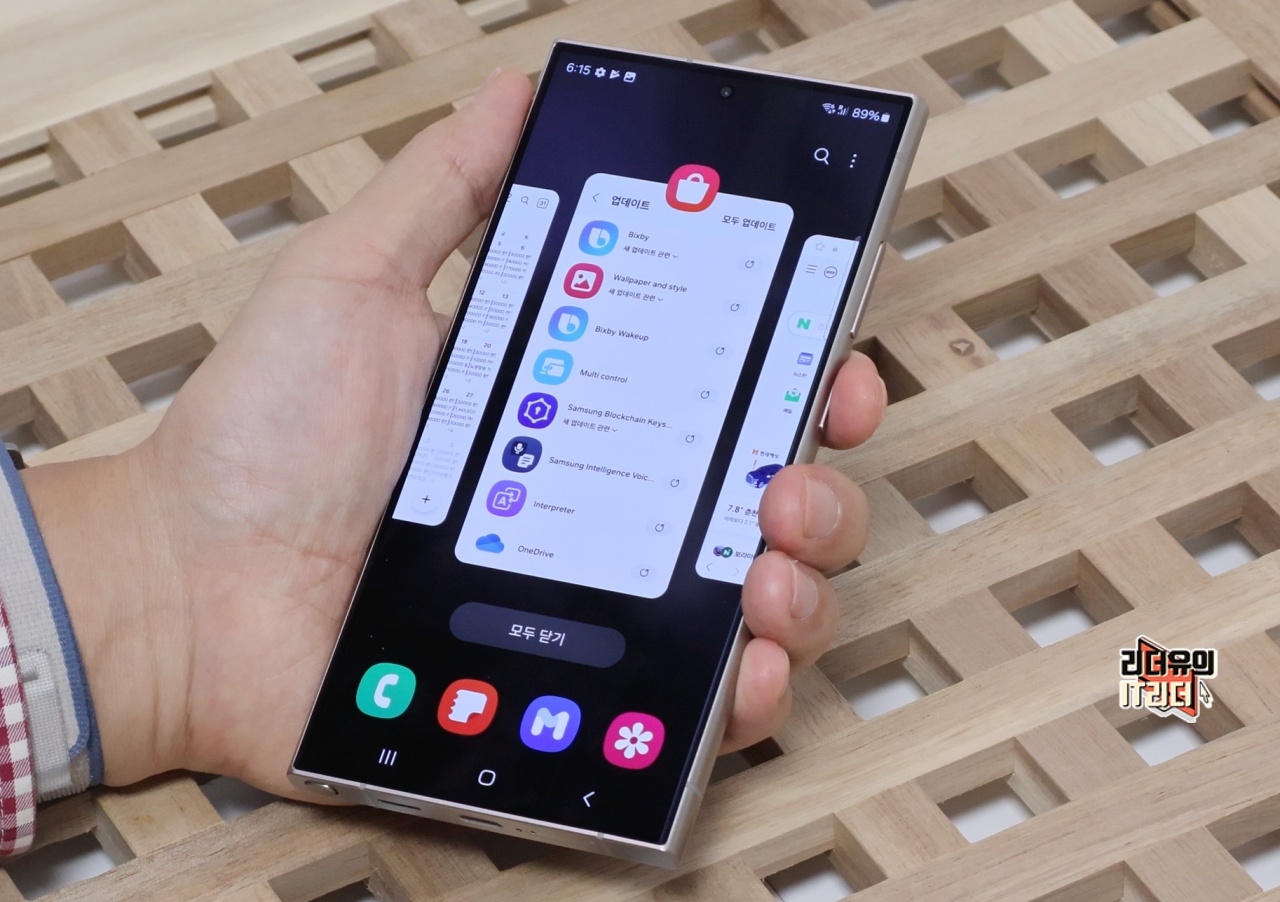

메뉴를 선택해 들어가면 현재 실행되고 있는 앱들을 돌려가면서 볼 수 있습니다. 여기서 화면분할을 하고자 하는 앱 상단의 아이콘을 선택하세요.
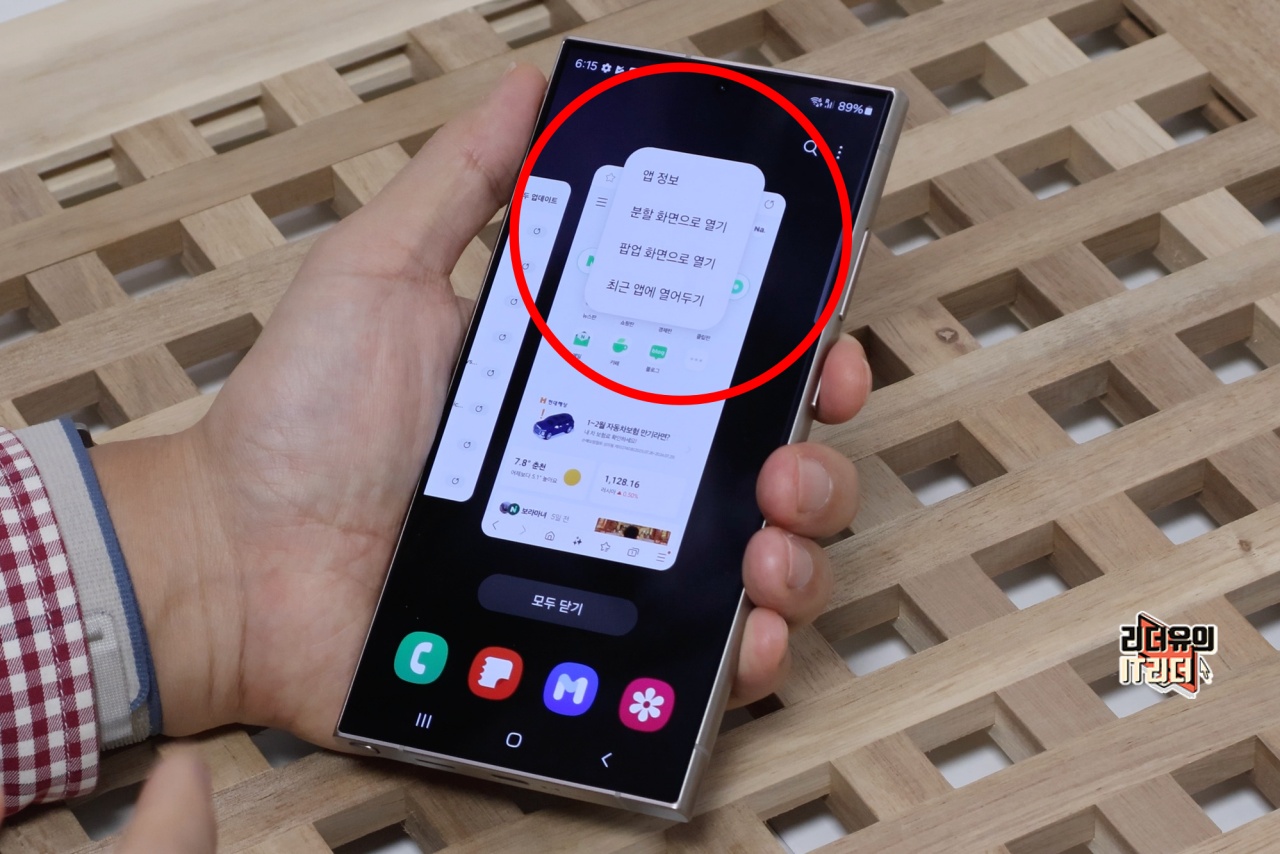
그럼 팝업 메뉴를 볼 수 있습니다. 분할 화면으로 열기가 보이죠. 이게 화면분할을 하는 것입니다.


이제 상단에는 인터넷 창이 실행되고 있고 아래에는 어떤 앱을 실행할 지 선택하게 나옵니다. 여기서 유튜브를 선택해 봤습니다.

이제 삼성 갤럭시S24 울트라 화면분할이 되었습니다. 상단에는 인터넷, 하단에는 유튜브가 실행되고 있습니다.


화면 사이즈 조정은 가운데 ... 부분을 누르고 조절을 할 수 있습니다.

그리고 가운데 ... 메뉴를 선택하면 위아래 화면 위치 변경 및 즐겨찾기 메뉴를 볼 수 있습니다.

위 아래 앱 위치가 변경되었죠. 이렇게 자유롭게 위치 변경이 가능합니다.

그리고 만약 두 개의 앱을 동시에 자주 이용한다면 즐겨찾기를 해놓을 수 있습니다. 즐겨찾기는 홈 화면에 넣을 수도 있고 앱스 엣지 패널에 넣을 수도 있습니다. 저는 앱스 엣지 패널에 넣어 봤습니다.
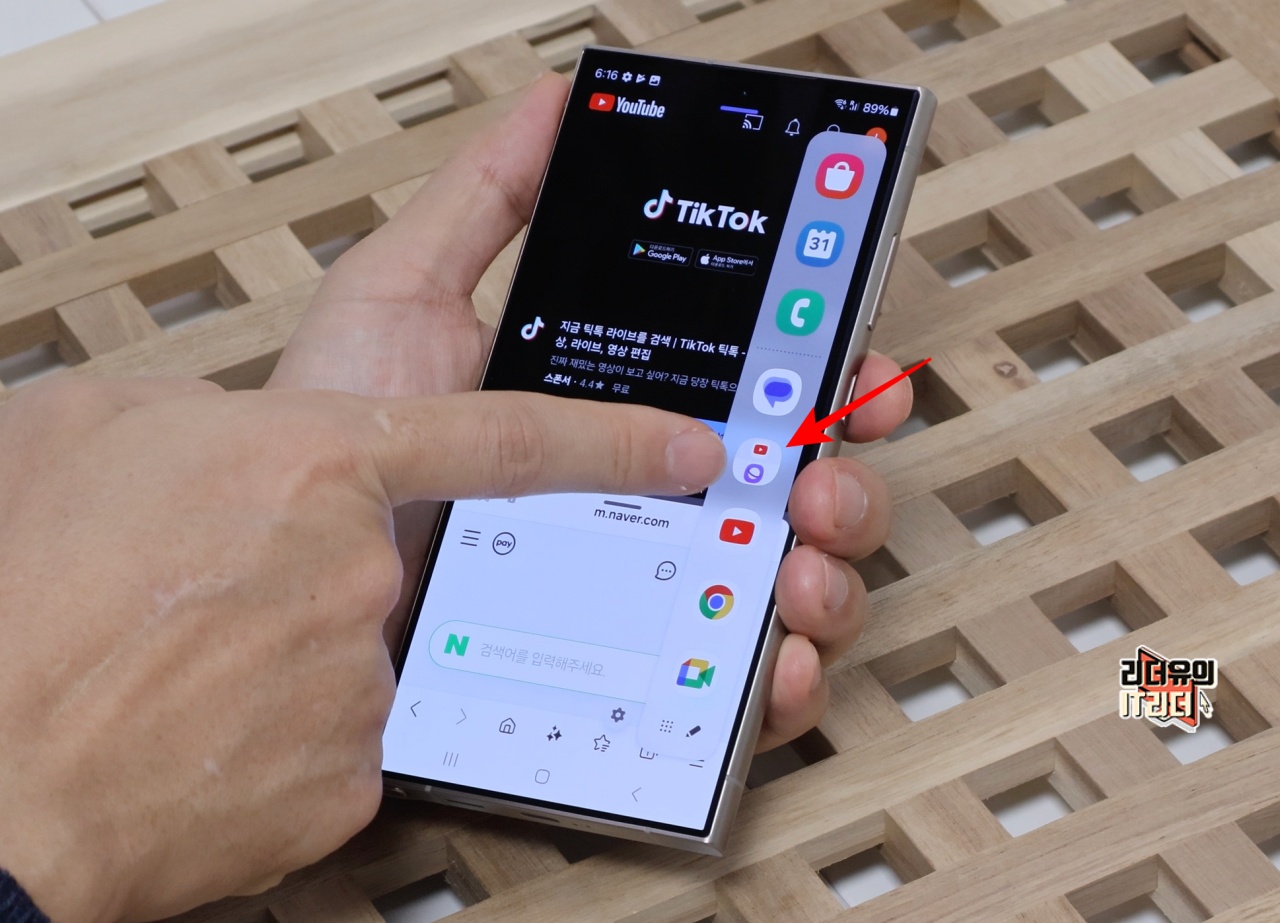
그럼 이렇게 묶여진 앱이 앱스 엣지 패널에 들어가 있습니다.

이제 어떤 화면에서는 앱스 엣지 패널을 선택해 해당 기능을 선택하면 화면분할된 상태로 앱을 실행할 수 있습니다. 삼성 갤럭시S24 울트라로 확인해 본 화면 분할 방법 어렵지 않죠? 다른 삼성 갤럭시 스마트폰 화면 분할 방법도 똑같으니 잘 참고해서 활용해 보시기 바랍니다
* 삼성 갤럭시S24 시리즈 할인 구입 바로가기!
쿠팡 파트너스 활동의 일환으로, 이에 따른 일정액의 수수료를 제공받습니다
IT리더 함께 보면 좋은 영상 [리더유 유튜브 구독 바로가기]
- 리더유 유튜브 구독하시면 쉽게 IT를 배울 수 있습니다. 알림 체크도 해두시면 좋아요~
